วิธีสร้างกราฟสามตัวแปรใน excel (พร้อมตัวอย่าง)
มีสองวิธีทั่วไปในการสร้างแผนภูมิที่มีสามตัวแปรใน Excel:
1. สร้างแผนภูมิเส้นที่มีสามบรรทัด
2. สร้างแผนภูมิแท่งด้วยแท่งที่จัดกลุ่ม
ตัวอย่างต่อไปนี้แสดงวิธีสร้างแผนภูมิทั้งสองนี้โดยใช้ชุดข้อมูลต่อไปนี้ใน Excel ที่แสดงยอดขายของผลิตภัณฑ์สามชนิดที่แตกต่างกันในปีที่ต่างกัน:

ตัวอย่างที่ 1: สร้างแผนภูมิเส้นที่มีสามบรรทัด
เราสามารถใช้ขั้นตอนต่อไปนี้เพื่อพล็อตยอดขายผลิตภัณฑ์แต่ละรายการเป็นเส้นบนกราฟเดียวกัน:
- ไฮไลต์เซลล์ในช่วง B1:D8
- คลิกแท็บ แทรก ตามริบบิ้นด้านบน
- ในกลุ่ม แผนภูมิ ให้คลิกตัวเลือกแผนภูมิแรกในส่วนที่มีข้อความว่า แทรกแผนภูมิเส้นหรือพื้นที่

ตารางต่อไปนี้จะปรากฏขึ้น:
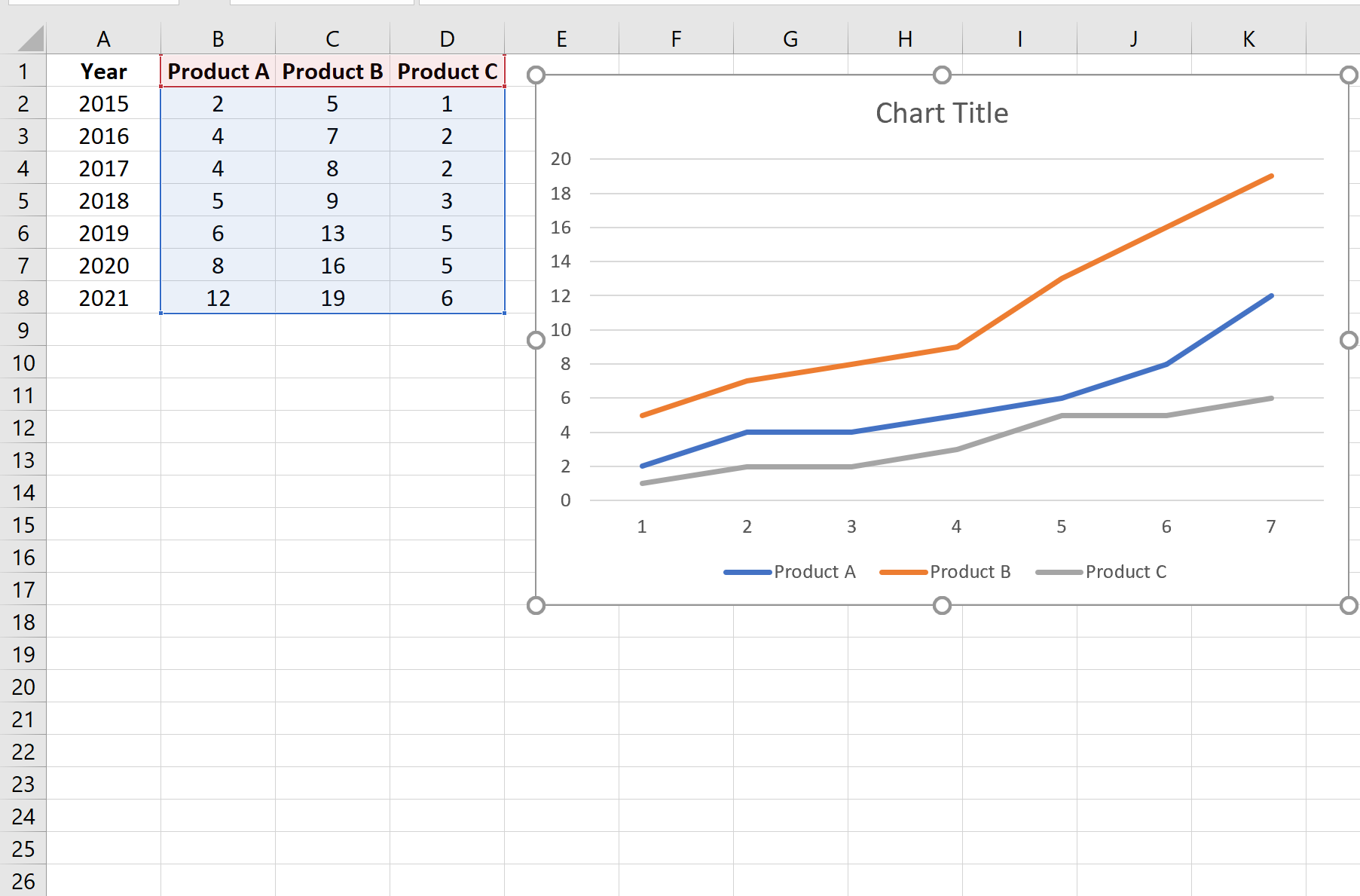
แต่ละแถวแสดงถึงยอดขายของหนึ่งในสามผลิตภัณฑ์ในแต่ละปี
ตัวอย่างที่ 2: สร้างแผนภูมิแท่งด้วยแท่งที่จัดกลุ่ม
เราสามารถใช้ขั้นตอนต่อไปนี้เพื่อพล็อตยอดขายผลิตภัณฑ์แต่ละรายการเป็นแท่งบนกราฟเดียวกัน:
- ไฮไลต์เซลล์ในช่วง B1:D8
- คลิกแท็บ แทรก ตามริบบิ้นด้านบน
- ในกลุ่ม แผนภูมิ คลิกตัวเลือกแผนภูมิแรกในส่วนที่มีข้อความว่า แทรกคอลัมน์หรือแผนภูมิแท่ง

ตารางต่อไปนี้จะปรากฏขึ้น:

แต่ละแท่งแสดงถึงยอดขายของหนึ่งในสามผลิตภัณฑ์ในแต่ละปี
หากคุณต้องการเปลี่ยนแกน X เพื่อแสดงปี เพียงคลิกขวาที่แกน X แล้วคลิก เลือกข้อมูล จากรายการแบบเลื่อนลง
ในหน้าต่างใหม่ที่ปรากฏขึ้น ให้คลิกปุ่ม แก้ไข ใต้ ป้ายแกนนอน :
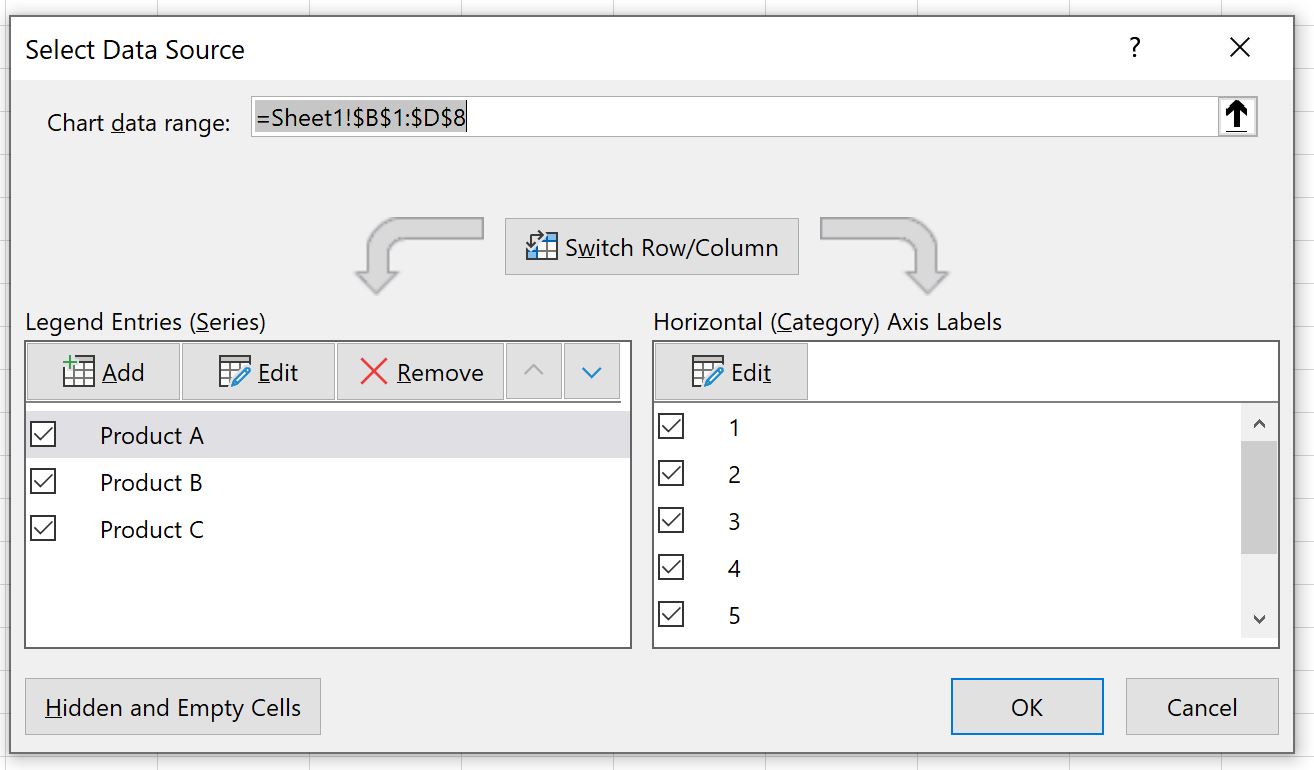
จากนั้นเลือก A2:A8 เป็นช่วงป้ายกำกับแกน:
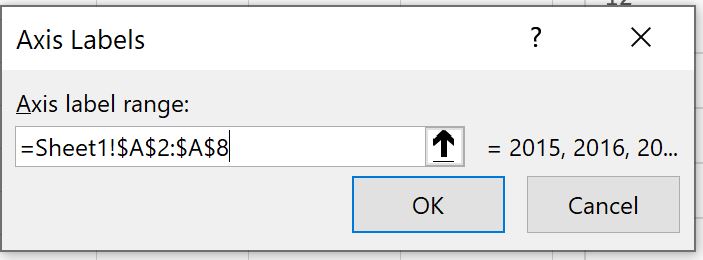
เมื่อคุณคลิก ตกลง ป้ายกำกับแกน X จะอัปเดตเพื่อแสดงปี:
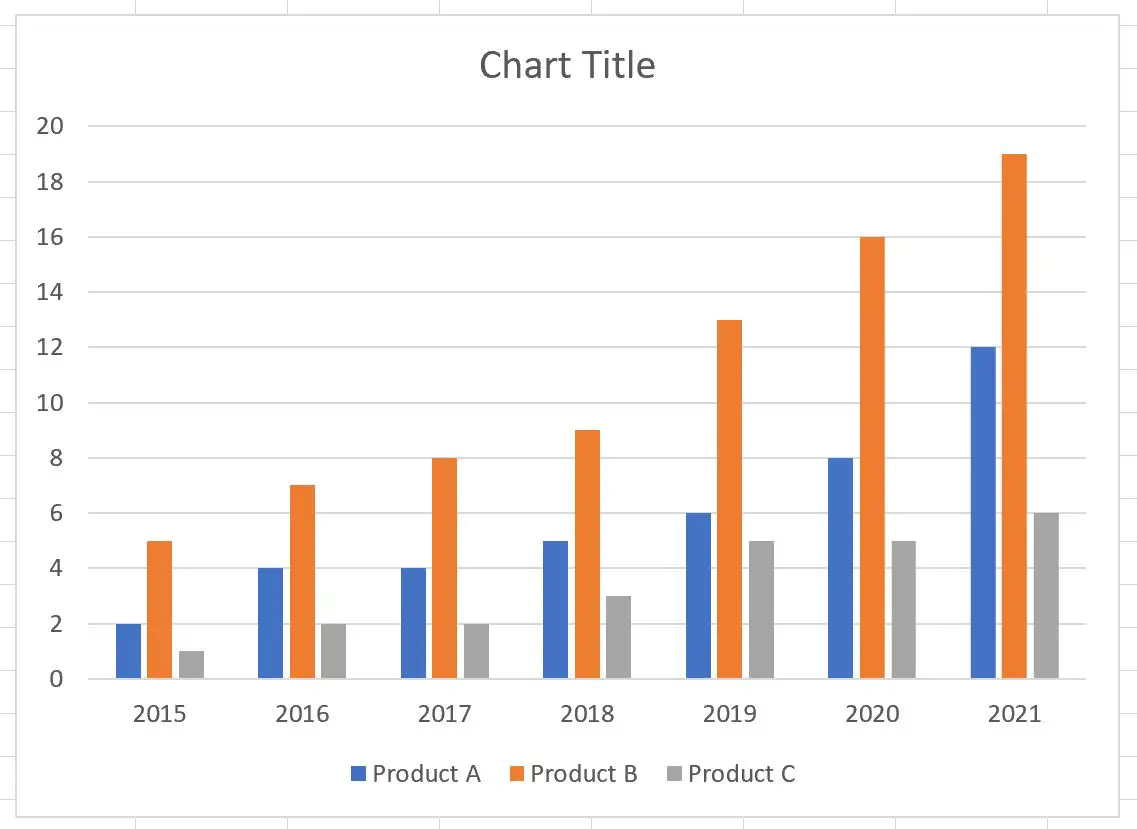
แหล่งข้อมูลเพิ่มเติม
บทช่วยสอนต่อไปนี้จะอธิบายวิธีสร้างแผนภูมิทั่วไปอื่นๆ ใน Excel:
วิธีการสร้างแปลงต้นกำเนิดและใบใน Excel
วิธีสร้าง Dot Plot ใน Excel
วิธีการสร้างแปลงกล่องแบบเคียงข้างกันใน Excel
วิธีสร้างแผนภูมิ Ogive ใน Excel